|
入力ダイアログ
 荷重ケース/組合わせ 荷重ケース/組合わせ
希望する荷重ケース、荷重組合わせ条件または荷重エンベロップ条件を選択します。
荷重組合わせ条件を新規に入力したり、修正または追加する場合には右側の をクリックします。(荷重ケース/組合わせを参照) をクリックします。(荷重ケース/組合わせを参照)
 検定比成分 検定比成分
設計結果出力時、特定の値以上の応力比のみを画面に出力します。
軸力 : 軸力に対する検定比
せん断-y : 強軸方向のせん断力に対する検定比
せん断-z : 弱軸方向のせん断力に対する検定比
曲げ-y : 強軸回りの曲げモーメントに対する検定比
曲げ-z : 弱軸回りの曲げモーメントに対する検定比
組合わせ : 最大組合わせ応力度比の成分
Note.
組合わせオプションを選択すれば、配筋情報による設計結果を確認することができます。
 表示形式 表示形式
等高線図、凡例、数値
鉄筋
配鉄情報を出力します。 (Note 参照)
鉄筋 : 鉄筋の直径及び配筋間隔を出力
面積 : 必要鉄筋断面積を出力
表示 : 出力する要素の種類を選択
柱サイズ : 出力される柱断面の大きさを決定
数値オプション : 出力される結果値の有効桁数を決定
Note. 配鉄情報の表示方法
'RC / SRC設計結果'機能で配鉄情報を鉄筋の直径、配筋間隔、必要鉄筋断面積で表現できます。
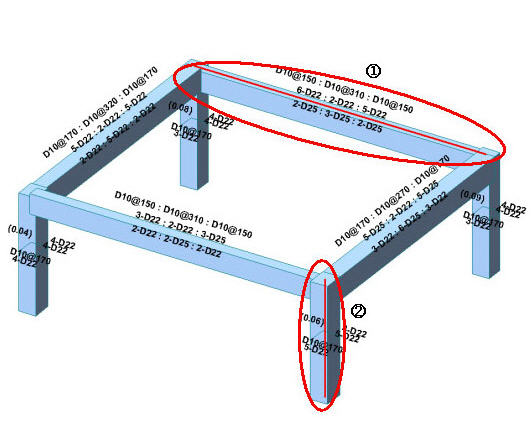
1) 鉄筋で '鉄筋'を選択した場合
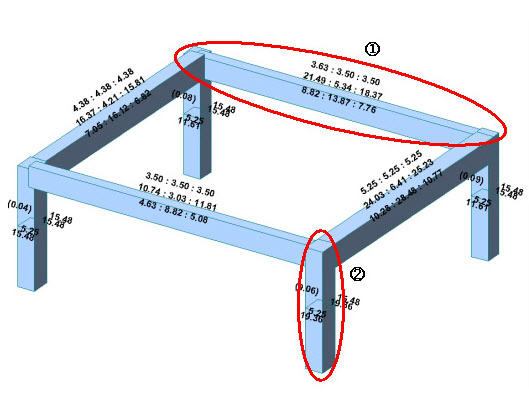
2) 鉄筋で '面積'を選択した場合
1. 梁部材の配筋情報の表示方法
上の図1), 2)で ①に位置した梁部材の設計結果を確認します。
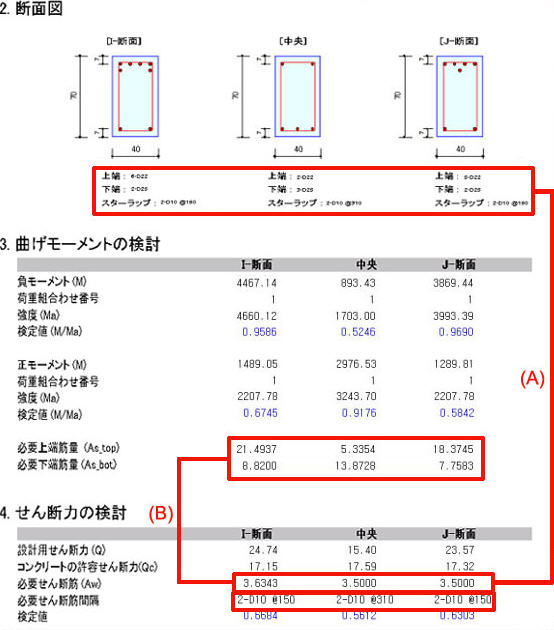
3) 梁部材設計結果
図1)で鉄筋オプションで'鉄筋'を選択すれば、図3)の(A)にある鉄筋直径及び配筋間隔が出力されます。
図1)で鉄筋オプションで'面積'を選択すれば、図3)の(B)にある必要鉄筋断面積が出力されます。
2. 柱部材の配筋情報の表示方法
上図1), 2)で ②に位置した柱部材の設計結果を確認します。
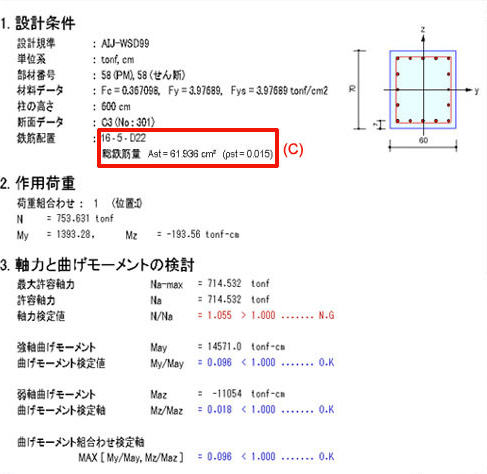
4) 柱部材の設計結果
主筋とせん断筋を区分して出力
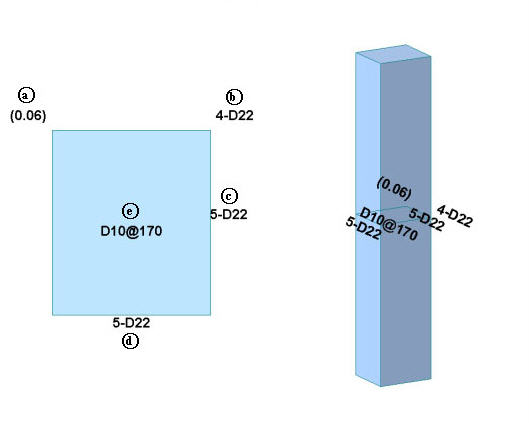
5) '鉄筋'を選択して柱の鉄筋情報を出力
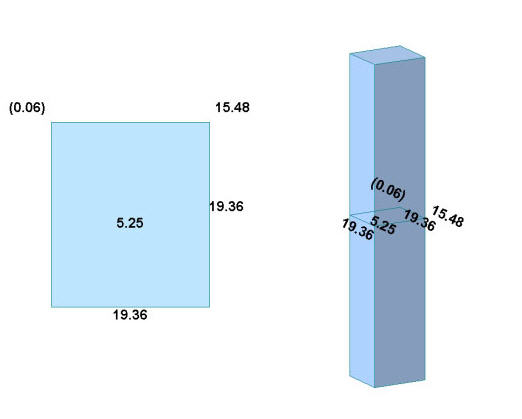
6) '面積'を選択して柱の鉄筋情報を出力
図5)で出力された鉄筋情報は次の通りです。
a(Uc) :柱の軸力比(N/(Fck X Ag))
b(As-corner) :柱のコーナーに位置した鉄筋の数及び面積
例) 4-D22 = 4 X 3.871 = 15.48 cm2
c, d(Asy, Asz) :柱断面の一辺の1軸配筋された鉄筋の数及び面積
e(Asv) :柱の帯筋間隔, Sc範囲内の帯筋面積
上のb, c, dに表現された鉄筋情報を利用して全体の鉄筋個数を計算すれば、
b+ ((c - 2) + (d - 2)) X 2 = 4 + ((5 - 2) + (5 - 2)) X 2 = 16
鉄筋の横配列数(Asz)=5
16-5-D22 (図4)の(C)と一致)
3. 壁の配筋情報の表示方法
図7), 8)で①に位置した壁の設計結果を確認する。
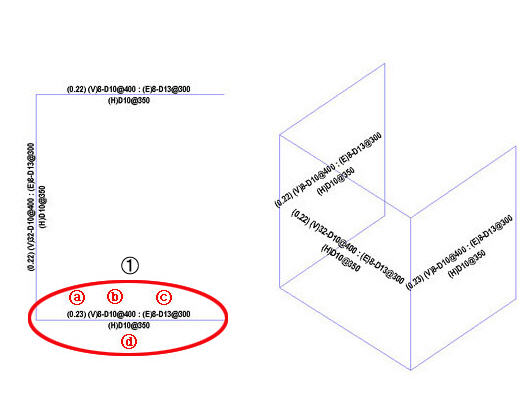
7) '鉄筋'を選択して壁鉄筋情報を出力
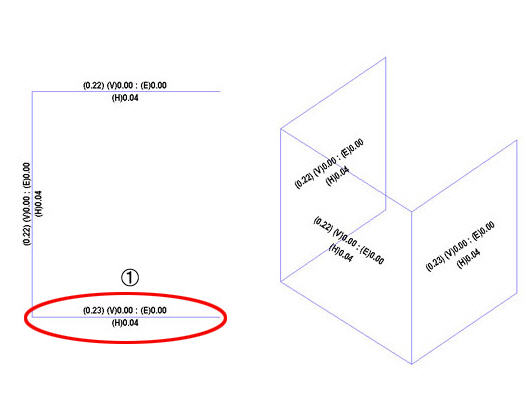
8) '面積'を選択して壁鉄筋情報を出力
図7). 8)で出力された壁鉄筋情報は次の通りです。
a(Uc) :壁の軸力比(N/(Fck X Ag))
b(V)12-D13@300 :垂直鉄筋数と間隔、または単位長さ当たりの垂直鉄筋量(cm2/cm)
c(E)8-D13@300 :端部の鉄筋数と間隔、または全体の垂直鉄筋量(cm2)
d(H)D10@170 :垂直鉄筋数と間隔、または単位長さ当たりの垂直鉄筋量(cm2/cm)
 数値を表示する断面(梁) 数値を表示する断面(梁)
梁部材のどの位置の検定結果を表示させるかを選択します。 "表示形式"で"数値"を選択した場合にのみ使うことができます。
I, 中央, J : 検定比が表示される位置を指定します。ただし、ユーザーが直接指定することはできず、 下の"最大値"、または"すべて"に応じてチェックマークが自動で付けられます。
最大値 : 梁部材の検定比の最大値を表示します。
すべて : 梁部材の各位置に対する検定比を表示します。
 : 入力した値を選択した部材に適用します。 : 入力した値を選択した部材に適用します。
 : ダイアログを閉じます。 : ダイアログを閉じます。
|